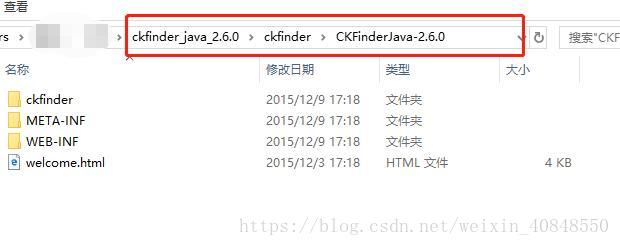記錄一次使用Ckeditor+Ckfinder實現檔案上傳
一、準備工作
Ckeditor_4.5.7_full + Ckfinder_java_2.6.0
二、解壓
1.解壓ckeditor,和平常檔案解壓相同,正常解壓即可
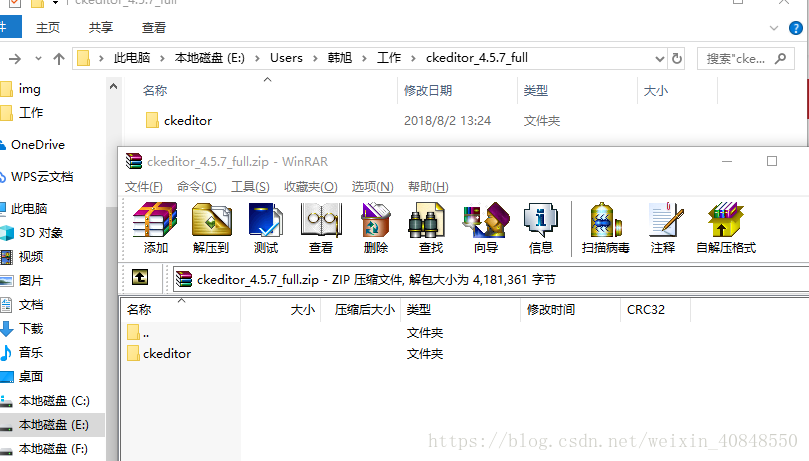
2.解壓ckfinder,解壓完成後進入ckfinder資料夾下,發現有CKFinderJava-2.6.0.war檔案,繼續解壓。
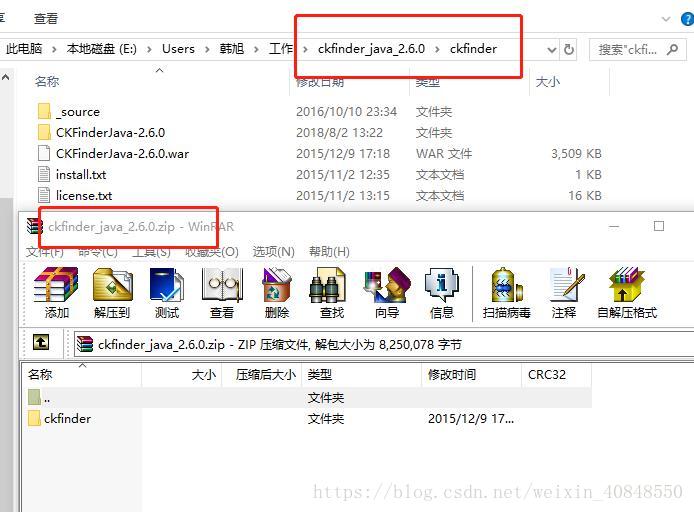
3.注意看紅框部分
三、開始整合
1.準備工作完成,將圖1中的ckeditor,及圖3中的ckfinder資料夾拷貝到我們自己的專案的WebContent下。我在WebContent下新建了資料夾assets。
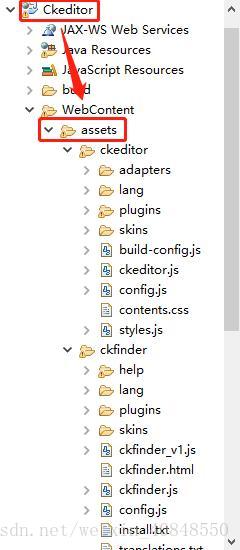
2.新建jsp頁面
<%@ page language="java" 此時我們已經可以看到富文字編輯器。
3.進入如圖所示目錄下,將config.xml複製到我們自己專案的WEB-INF下,我將檔案更名為ckfinder.xml,並將lib下的jar包匯入。
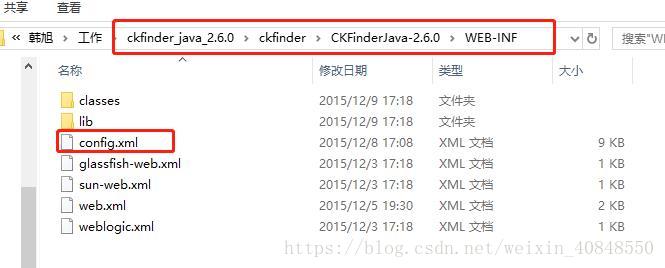
4.修改ckfinder.xml
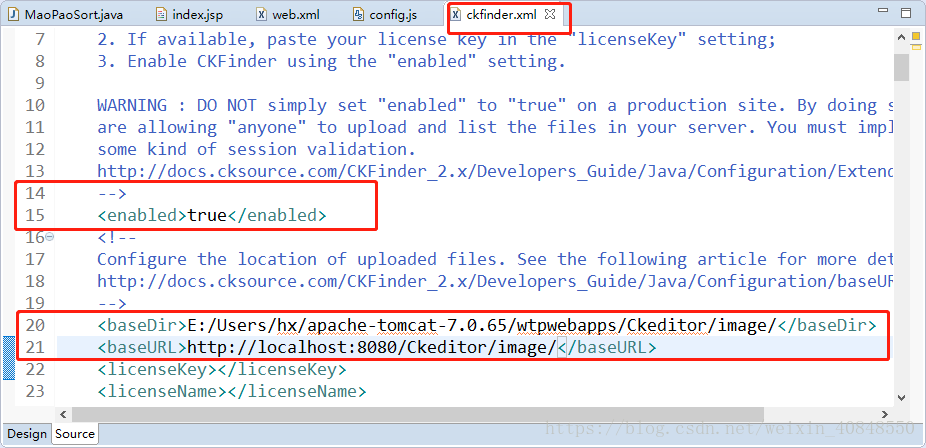
basedir 為檔案儲存的物理路徑,就是我們專案在自己的電腦上執行時,找到專案執行路徑,然後自己想要儲存的位置。(表述不清楚可以私信~)
5.修改ckeditor下的config.js檔案
CKEDITOR.editorConfig = function( config ) {
config.height = 300;
config.enterMode = CKEDITOR.ENTER_BR;// 去掉<p>
config.shiftEnterMode = CKEDITOR.ENTER_BR;// 去掉<p>
config.toolbarCanCollapse = true; //工具欄可摺疊
config.toolbarGroups = [
{ name: 'document', groups: [ 'mode', 'document', 'doctools' ] },
{ name: 'clipboard', groups: [ 'clipboard', 'undo' ] },
{ name: 'forms', groups: [ 'forms' ] },
{ name: 'paragraph', groups: [ 'list', 'indent', 'blocks', 'align', 'bidi', 'paragraph' ] },
{ name: 'editing', groups: [ 'find', 'selection', 'spellchecker', 'editing' ] },
{ name: 'insert', groups: [ 'insert' ] },
'/',
{ name: 'styles', groups: [ 'styles' ] },
{ name: 'basicstyles', groups: [ 'basicstyles', 'cleanup' ] },
{ name: 'colors', groups: [ 'colors' ] },
{ name: 'others', groups: [ 'others' ] },
{ name: 'links', groups: [ 'links' ] },
{ name: 'about', groups: [ 'about' ] },
{ name: 'tools', groups: [ 'tools' ] }
];
config.removeButtons = 'About,Flash,Form,Checkbox,Radio,TextField,Textarea,Select,Button,ImageButton,HiddenField,NewPage,Templates,Scayt,Language,Smiley,Iframe,Save,SelectAll,CreateDiv,BidiRtl,BidiLtr,ShowBlocks';
var p='/Ckeditor/assets/';
config.filebrowserBrowseUrl =p+'ckfinder/ckfinder.html';
config.filebrowserImageBrowseUrl = p+'ckfinder/ckfinder.html?type=Images';
config.filebrowserFlashBrowseUrl = p+'ckfinder/ckfinder.html?type=Flash';
config.filebrowserUploadUrl =p+'ckfinder/core/connector/java/connector.java?command=QuickUpload&type=Files';
config.filebrowserImageUploadUrl =p+'ckfinder/core/connector/java/connector.java?command=QuickUpload&type=Images';
config.filebrowserFlashUploadUrl = p+'ckfinder/core/connector/java/connector.java?command=QuickUpload&type=Flash';
};6.在web.xml中新增如下程式碼
<servlet>
<servlet-name>ConnectorServlet</servlet-name>
<servlet-class>com.ckfinder.connector.ConnectorServlet</servlet-class>
<init-param>
<description>
Path to configuration file can be relative path inside application,
absolute path on local file system or UNC path.
</description>
<param-name>XMLConfig</param-name>
<param-value>/WEB-INF/ckfinder.xml</param-value>
</init-param>
<init-param>
<param-name>debug</param-name>
<param-value>false</param-value>
</init-param>
<load-on-startup>1</load-on-startup>
</servlet>
<servlet-mapping>
<servlet-name>ConnectorServlet</servlet-name>
<url-pattern><!--此路徑找到專案下ckfinder資料夾即可-->
/assets/ckfinder/core/connector/java/connector.java
</url-pattern>
</servlet-mapping>7.執行檢視效果。
相關推薦
記錄一次使用Ckeditor+Ckfinder實現檔案上傳
一、準備工作 Ckeditor_4.5.7_full + Ckfinder_java_2.6.0 二、解壓 1.解壓ckeditor,和平常檔案解壓相同,正常解壓即可 2.解壓ckfinder,解壓完成後進入ckfinder資料夾下,發現有CKF
CKEditor 整合CKFinder實現檔案上傳及富文字操作
<servlet> <servlet-name>ConnectorServlet</servlet-name> <servlet-class>com.ckfinder.connector.ConnectorServlet&
CKEditor與CKFinder整合並實現檔案上傳功能
一.需要的資源: a) ckeditor_3.6.2 (解壓) b) ckeditor-java-3.6.2 (解壓) c) ckfinder_java_2.1 (解壓) 二.執行步驟: 1.MyEclipse新建Web Project:CKEditor_Fin
記錄一次使用eclipse實現git合併分支操作
首先,分支情況如下: 分支A提交所有程式碼後,建立一個分支B,又切換回分支A,對分支A進行修改。最後將分支A合併到分支B。 然後,希望的合併結果如下: 將分支A合併到分支B。其中有部分刪除檔案不用修改和刪除。 實際操作步驟: 1.分支A程式碼建立3個檔案:testA
Http伺服器實現檔案上傳與下載(一)
一、引言 大家都知道web程式設計的協議就是http協議,稱為超文字傳輸協議。在J2EE中我們可以很快的實現一個Web工程,但在C++中就不是非常的迅速,原因無非就是底層的socket網路編寫需要自己完成,上層的http協議需要我們自己完成,使用者介面需要我們自己完
SpringBoot入門系列篇(十一):實現檔案上傳
前情提要 現在大多數的web開發基本都會用到檔案上傳這一個功能,檔案上傳分為單檔案上傳和多檔案上傳,下面就一一講解一下通過SpringBoot框架對兩種上傳的實現 SpringBoot實現單檔案上傳 首先建立一個html介面,包含一個for
記錄一次詭異的dll檔案函式問題
遇到一個很詭異的問題,記錄一下。環境win10,dell預裝的home版。自行開發的軟體a.exe,庫檔案b.dll,庫檔案c.dll由於a.exe軟體依賴的庫檔案改變了,所以重新從別人處拷貝過來程式以及依賴的庫,但是執行的時候提示[email protected]
CKEditor+CKFinder for java (上傳檔案、上傳視訊、新增行距編輯等等)
CKEditor 、CKFinder 相互融合要注意的細節的確很多,因為功能的強大和介面的優勢,花費一些時間整合還是有意義的。 下載外掛: CKEditor : http://ckeditor.com/
Spring MVC - MultipartFile實現檔案上傳(單檔案與多檔案上傳)
前提:引入jar包。 <dependency>
struts2實現檔案上傳與下載功能
一、Demo介紹 基於struts2框架,實現多檔案的上傳和下載功能。 實現原理圖: 部分介面圖: 上傳成功及下載頁面: 二、主要程式碼 uploadFile.jsp:在form表單中包含一個文字框(上傳使用者的姓名)和兩個檔案上傳選項. <%@
Java Springboot結合FastDFS實現檔案上傳以及根據圖片url將圖片上傳至圖片伺服器
上一篇文章我們已經講解了如何搭建FastDFS圖片伺服器,環境我們準備好了現在就讓我們開始與Java結合將他應用到實際的專案中吧。本篇文章我們將會展示上傳圖片到FastDFS圖片伺服器以及通過外網的圖片url將圖片上傳至我們自己的圖片伺服器中。 1.建立springbo
yii框架實現檔案上傳
yii框架實現檔案上傳 1.首先yii框架下載uploadFile類 2.html程式碼 <input type="file" class="file" style="display: none" name="business_license" /> 3.j
原生javascript實現檔案上傳功能程式碼
<!DOCTYPE html> <html lang="en"> <head> <meta charset="UTF-8"> <meta name="viewport" content="width=device-width, ini
【SSH網上商城專案實戰13】Struts2實現檔案上傳功能
轉自:https://blog.csdn.net/eson_15/article/details/51366384 上一節我們做完了新增和更新商品的功能,這兩個部分裡有涉及到商品圖片的上傳,並沒有詳細解說。為此,這篇文章詳細介紹一下Struts2實現檔案上傳的功能。 1
關於myeclipse實現檔案上傳與使用的路徑問題
在檔案上傳的時候編寫檔案儲存應該儲存到 myeclipse 的workspace的工程目錄下面,而不是放到tomcat的webapps下面。否則eclipse 無法更新檔案。 換句話講,在eclipse中新增檔案,comcat的專案檔案中可以看見新增的文體,但是反過來,在comcat的工程目錄下
servlet3.0實現檔案上傳
servlet3.0實現檔案上傳功能 必須使用tomcat7以上的技術才能支援servlet3.0 servlet3.0 比 servlet2.5 多提供了三個新特性: 註解開發:方便 檔案上傳:有些api不是特別全 非同步請求:基本不用,使用ajax替代 檔案上傳技術: 1
Extjs+C# 實現檔案上傳
Extjs 程式碼 var ImportPanel = new Ext.form.FormPanel({ baseCls: 'x-plain', frame: false, // 注意formPanel裡面的fileUpload一定要開啟
HTTP POST請求報文格式分析與Java實現檔案上傳
分享一下我老師大神的人工智慧教程!零基礎,通俗易懂!http://blog.csdn.net/jiangjunshow 也歡迎大家轉載本篇文章。分享知識,造福人民,實現我們中華民族偉大復興!
JavaScript的FormData+Ajax實現檔案上傳+圖片上傳
JavaScript的FormData+Ajax實現檔案上傳+圖片上傳 在很多網頁開發中會存在檔案上傳,圖片上傳的操作,有的使用form表單預設功能提交檔案,有的採用Ajax提交 如果採用form表單的提交方式,恰恰又需要新增額外的引數或者需要設定特定的請求頭資訊,那麼這種方式就
springboot(六):spingboot如何實現檔案上傳
最近一直在忙事情,有段時間沒有發教程了,在這裡說聲抱歉, 不過關於springboot的jaio教程我還是會更新完整的,那就開始今天的內容 今天要講的是檔案的上傳用法,直接來例子講解: 1、首先去寫一個簡單的頁面file.html,可以觸發就行,程式碼如下: <!DOCTY